1. [도입] 엑셀 블록 지정하기, 범위 설정하기(행 전체, 열 전체)
- 블록 지정하는 방법은 선택하려는 범위에 따라 크게 네 가지(인접한 셀 범위, 떨어져 있는 셀 범위, 행/열 전체 범위, 워크시트의 모든 셀 범위)로 구분해서 볼 수 있습니다. 지난 시간에 떨어져 있는 셀 범위에 대해서 알아보았고요, 오늘은 행 전체, 열 전체 범위를 블록지정하는 방법에 대해서 알아보도록 하겠습니다. 오늘 공부할 내용은 간단하기에 부담 갖지 않고 훑어보시면 좋을 것 같습니다.
2. [개념 설명] 엑셀 블록 지정하기, 범위 설정하기(행 전체, 열 전체)
- 특정 행 또는 열 전체를 블록 지정할 때는 일반적으로 블록 지정하려고 하는 행이나 열의 머리글을 마우스 왼쪽 버튼으로 클릭하면 쉽게 해당 행 또는 열 전체를 블록 지정할 수 있습니다. 또한 좀 더 빠르게 블록 지정을 하고 싶다면 키보드 단축키를 이용하시면 될 것입니다. 지금부터 행 또는 열 전체를 블록 지정 하는 두 가지 방법에 대해서 알아보도록 하겠습니다.
1) 행 또는 열 머리글을 마우스 왼쪽 버튼으로 클릭하기
① 열 전체를 블록 지정하는 방법 : 마우스 왼쪽 버튼으로 열 머리글 클릭하기
- 마우스 포인터를 B열 머리글에 올려 둔 상황

- B열 머리글을 클릭하여 B열 전체를 블록 지정한 상황


② 행 전체를 블록 지정하는 방법 : 마우스 왼쪽 버튼으로 행 머리글 클릭하기
- 마우스 포인터를 3행 머리글에 올려 둔 상황

- 3행 머리글을 클릭하여 3행 전체를 블록 지정한 상황
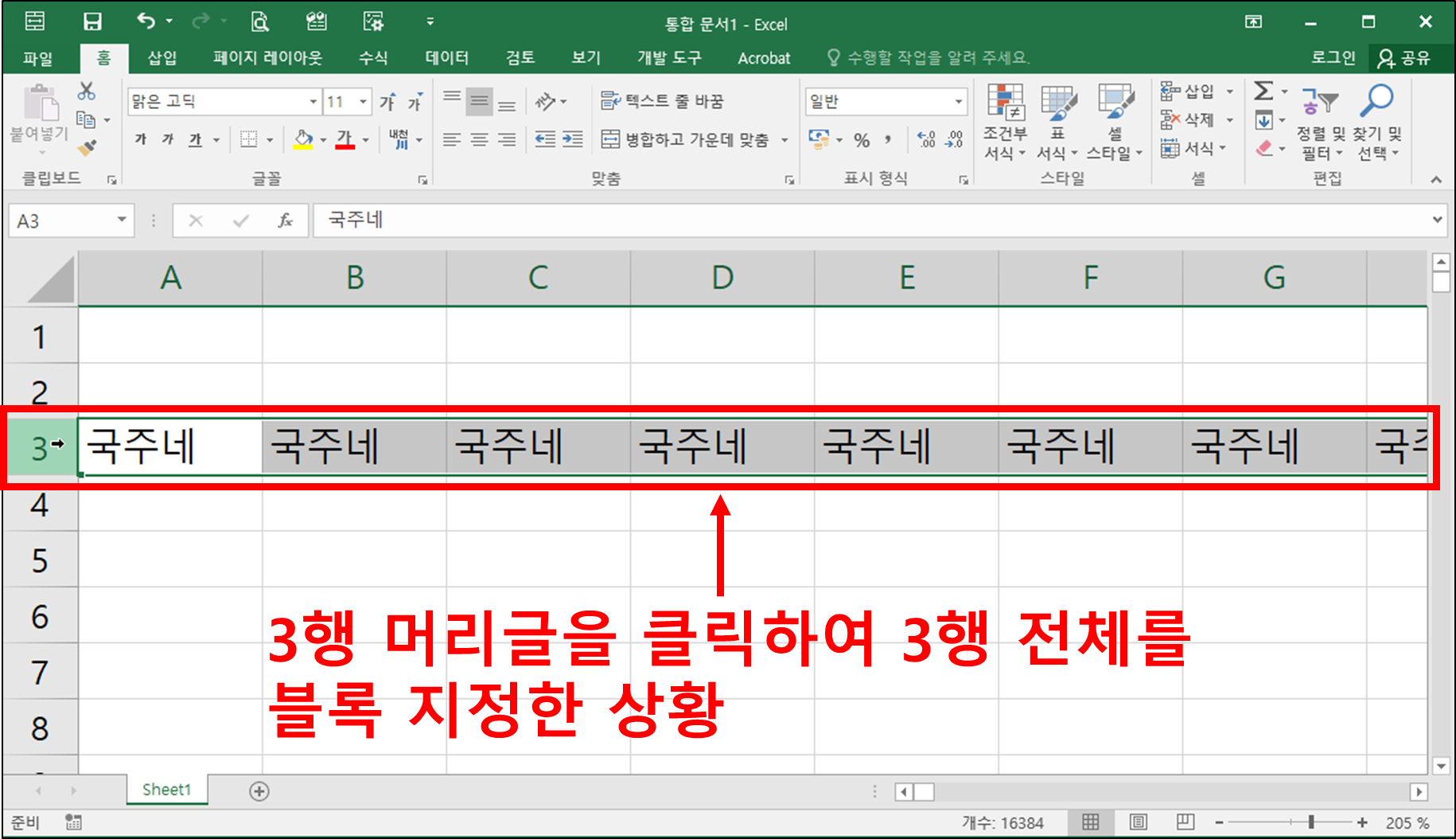
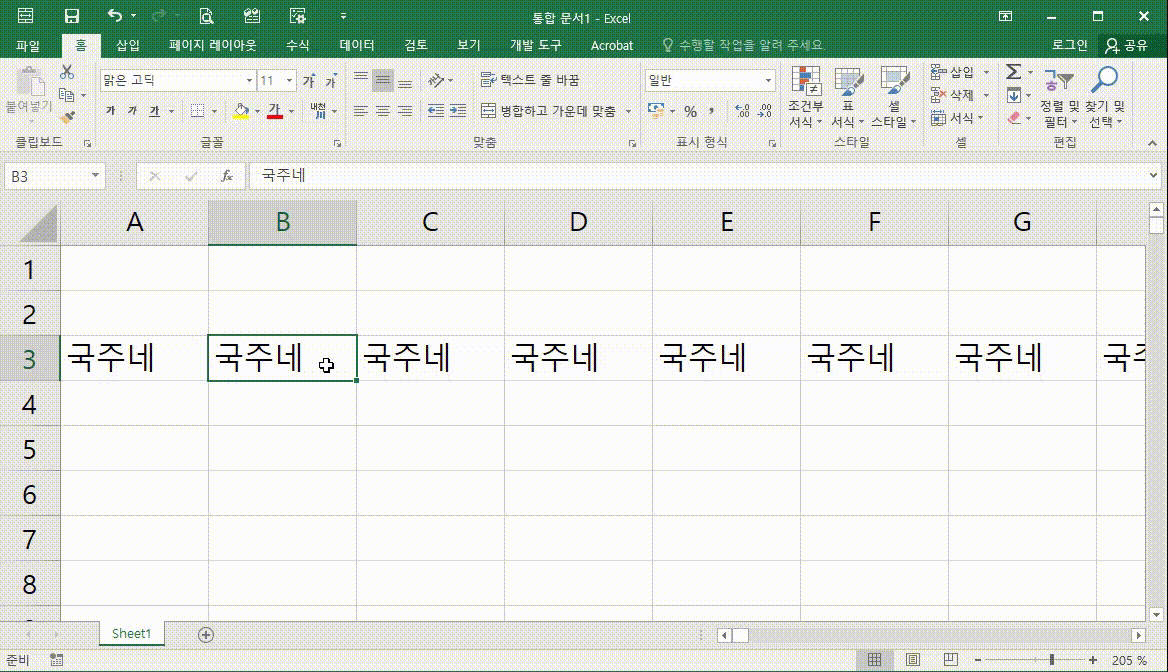
2) 키보드 단축키 사용하기
① 열 전체를 블록 지정하는 단축키 : 컨트롤(Ctrl) 키 + 스페이스바(SpaceBar)
- 열 전체를 블록 지정하려 할 때 해당 열의 임의의 셀에 셀 포인터를 둔 후, 컨트롤(Ctrl) 키를 누른 상태에서 스페이스바(SpaceBar) 키를 누르면 해당 열 전체가 블록 지정됩니다.
- 셀 포인터를 B열의 임의의 셀에 올려 둔 상황

- 컨트롤키를 누른 상태에서 스페이스바키를 눌러 B열 전체를 블록 지정한 상황


② 행 전체를 블록 지정하는 단축키 : 시프트(Shift) 키 + 스페이스바(SpaceBar)
- 행 전체를 블록 지정하려 할 때 해당 행의 임의의 셀에 셀 포인터를 둔 후, 시프트(Shift) 키를 누른 상태에서 스페이스바(SpaceBar) 키를 누르면 해당 행 전체가 블록 지정됩니다.
- 셀 포인터를 3행의 임의의 셀에 올려 둔 상황
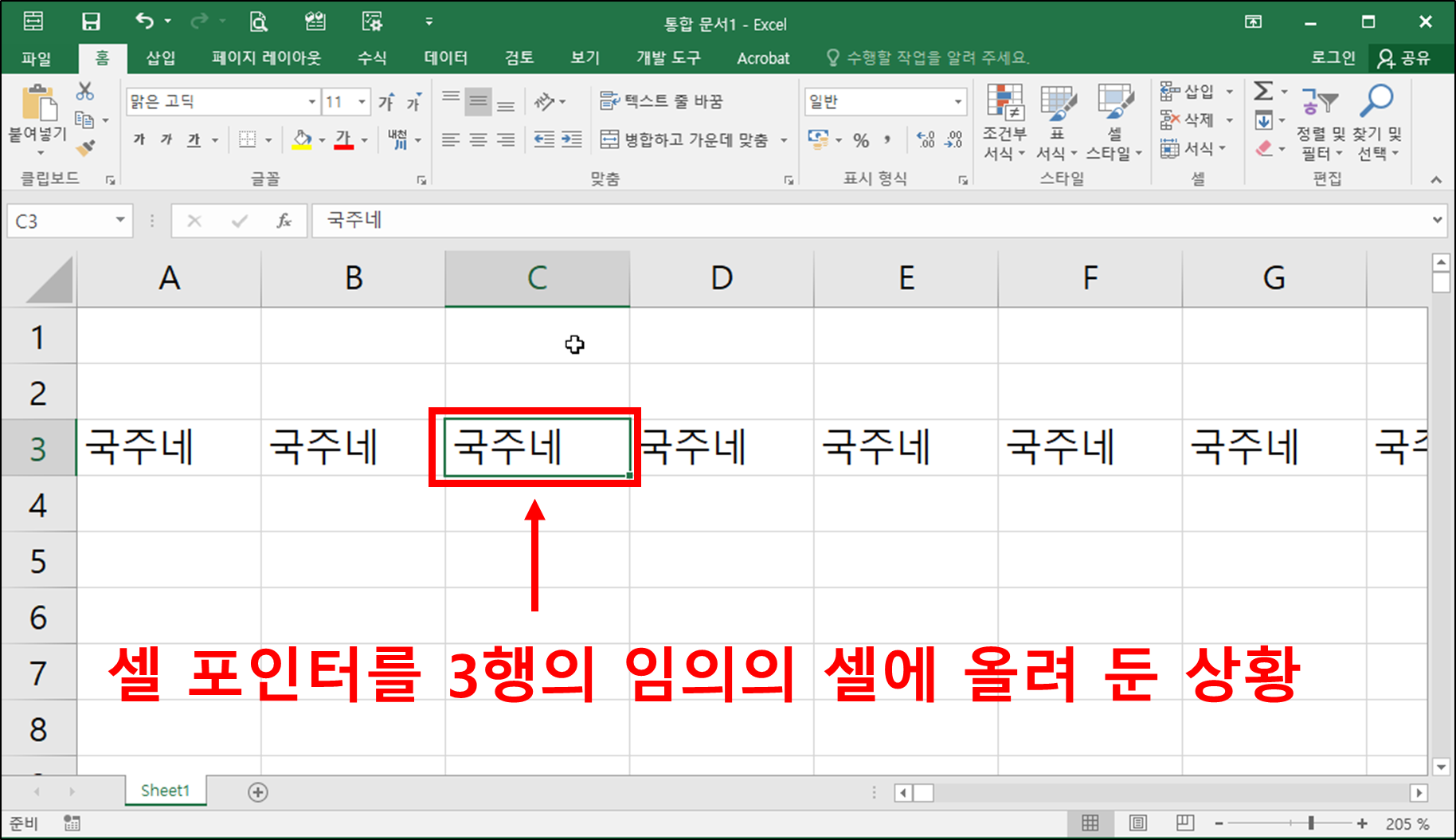
- 시프트키를 누른 상태에서 스페이스바키를 눌러 3행 전체를 블록 지정한 상황


3. [마무리] 엑셀 블록 지정하기, 범위 설정하기(행 전체, 열 전체)
- 오늘은 행 전체 또는 열 전체를 블록 지정하는 방법에 대해서 알아보았습니다. 기본적으로 특정 행이나 열 전체를 블록 지정할 때는 해당 머리글을 클릭하는 방법이 일반적이며, 이 정도는 충분히 이해하시리라 믿어 의심치 않습니다. 또한 특정 행이나 열 하나가 아니라 여러 행, 또는 여러 열 전체를 블록 지정할 때는 앞서 #33일 차, #34일 차 수업에서 배웠던, 컨트롤(Ctrl) 키와 시프트(Shift) 키를 조합하여 떨어져 있는 행이나 열 전체 또는 연속된 행이나 열 전체를 블록지정할 수 있다는 사실도 기억해야 할 것입니다. 다음시간에는 워크시트에 있는 모든 셀들을 블록 지정하는 방법에 대해서 알아보도록 하겠습니다. 감사합니다.

'주네 - 엑셀 1일 1강좌 > 엑셀의 뿌리! 기본과 개념 알아보기 #1' 카테고리의 다른 글
| [엑셀] 엑셀 시트 탭 설정하기(워크시트 그룹 설정하기) #38일차 (3) | 2024.01.08 |
|---|---|
| [엑셀] 엑셀 블록 지정하기, 범위 설정하기(모든 셀 범위) #37일차 (6) | 2024.01.06 |
| [엑셀] 엑셀 블록 지정하기, 범위 설정하기(떨어져 있는 셀 범위) #35일차 (3) | 2024.01.02 |
| [엑셀] 엑셀 블록 지정하기, 범위 설정하기(인접한 셀 범위-키보드) #34일차 (3) | 2023.12.31 |
| [엑셀] 엑셀 블록 지정하기, 범위 설정하기(인접한 셀 범위-마우스) #33일차 (4) | 2023.12.29 |




